
一、安装前的准备工作
在进行Win10系统安装之前,您需要做好以下准备工作:
1. 确保您的计算机硬件满足Win10的最低系统要求。
2. 下载Win10安装镜像文件,通常为ISO格式。
3. 制作启动U盘,将ISO文件刻录到U盘中。
4. 在BIOS设置中调整启动顺序,确保从U盘启动。
二、启动到安装介质并分区
1. 重启计算机,并在启动时按下指定的键(通常是F2或Del)进入BIOS设置。
2. 在BIOS中,将启动顺序设置为从U盘优先启动。
3. 保存设置并重启计算机,从U盘启动。
4. 启动后,选择“安装Windows 10”。
5. 在分区界面,您可以选择自定义分区,对硬盘进行分区和格式化。
三、安装Windows 10
1. 选择合适的分区,点击“下一步”开始安装。
2. 安装程序将自动复制文件并重启计算机,此时请拔掉U盘。
3. 在重启后,系统将继续安装过程,包括安装驱动程序和设置。
4. 根据提示设置您的用户账户和密码。
四、安装后的优化与设置
1. 更新操作系统,确保所有驱动程序都是最新的。
2. 安装必要的软件和驱动,如显卡、声卡驱动。
3. 对系统进行优化,如关闭不必要的启动项,清理磁盘空间。
4. 设置防火墙和防病毒软件,确保系统安全。
五、常见问题解答
1. 安装过程中遇到蓝屏怎么办?
2. 如何在安装后恢复或备份重要数据?
3. 安装后无法连接到网络怎么办?
Win10系统的安装虽然不复杂,但需要细心和耐心。按照上述步骤操作,您应该能够顺利完成安装。如果在安装过程中遇到任何问题,可以参考常见问题解答部分,或寻求专业人士的帮助。




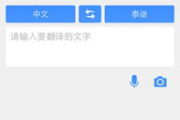
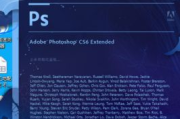
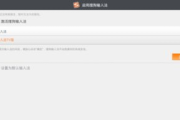
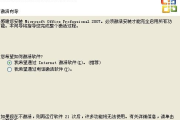
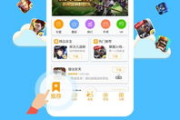
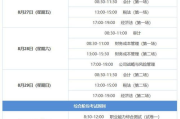
评论列表